- 公開日:
- 更新日:
クロームキャストがiPhoneと接続できない場合
iPhoneからキャストして、簡単にテレビで見れることもクロームキャストの魅力の一つですが、接続できないトラブルが発生することがあります。
この記事では、クロームキャストがiPhoneと接続できない場合の原因と対処方法をご紹介します。
iPhoneの設定や接続しているWi-Fiを確認することで解決できることも多いので、順番にお試しください。
クロームキャストがiPhoneと接続できない場合
iPhoneでChromecast対応アプリからキャストしてテレビで見る際に、キャストアイコンが表示されないなど、クロームキャストがiPhoneと接続できないケースがあります。
その原因と対処方法をご紹介します。
ローカルネットワークへのアクセスを許可していない
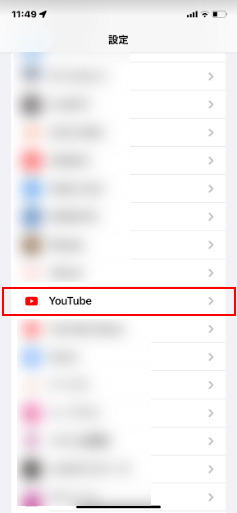
iPhoneからキャストする場合、iOS 14以降はローカルネットワークへのアクセスを許可する必要があります。
そのため、ローカルネットワークがONになっていないと、キャストアイコンが表示されません。
ローカルネットワークへのアクセスを確認するには、設定アプリを開き、該当のクロームキャスト対応アプリを選択します。
例として「YouTube」を選択します。
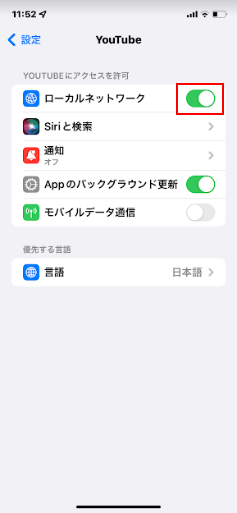
「YOUTUBEにアクセスを許可」に表示されている「ローカルネットワーク」をONにします。
この後、再度アプリからキャストできるかお試しください。
iPhoneとクロームキャストが同じWi-Fiに接続していない
アプリからキャストする際、iPhoneとクロームキャストは同じWi-Fiに接続する必要があります。
iPhoneとクロームキャストのWi-Fiを確認し、同じWi-Fiに接続されていない場合はWi-Fiの再設定をしましょう。
下記記事では、Chromecast with Google TVのWi-Fiを再設定する方法をご紹介しています。
どのWi-Fiに接続しているかの確認もできますので、ご参照ください。
アプリのエラー
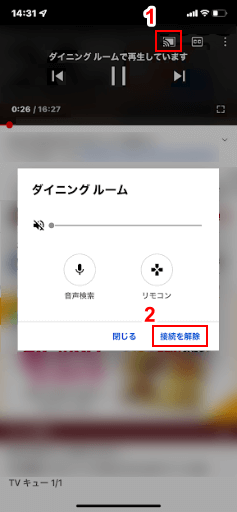
Chromecast対応アプリにエラーが発生している可能性があります。
アプリに表示されたキャストアイコンをタップし、クロームキャストに接続してもキャストされない場合は、一度接続を解除し、再度接続しましょう。
YouTubeアプリを例として、キャストの接続を解除する方法をご紹介します。
①「キャストアイコン」、②「接続を解除」を順にタップします。
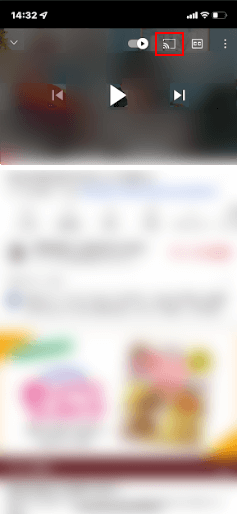
クロームキャストとの接続が解除されました。
この後、再度「キャストアイコン」をタップして、キャストできるかご確認ください。
クロームキャストのエラー
クロームキャストになんらかのエラーが発生しているかもしれません。クロームキャストを再起動してみましょう。
下記記事では、クロームキャストの再起動方法について説明していますので、ご参照ください。